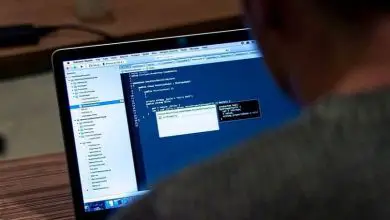Come collegare e collegare il mio controller PS4 al mio PC Windows 7, 8 o 10 per giocare
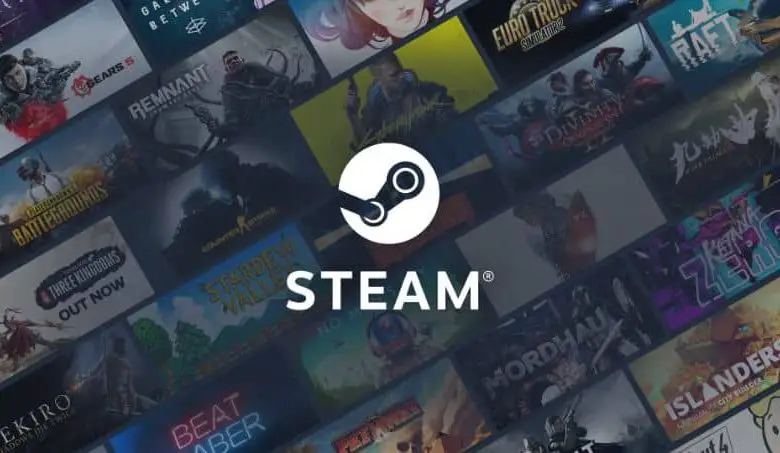
Attualmente sono molte le persone che preferiscono utilizzare il proprio computer come console di gioco e dotarlo di ogni genere di componenti in grado di migliorarne le prestazioni e il funzionamento, ma non tutti riescono ad abituarsi ai comandi del pc, in questo caso la tastiera e il mouse perché i giochi di cui hanno bisogno per giocare richiedono una certa agilità e abilità per quanto riguarda i controlli e la stabilità di Internet.
La maggior parte dei giocatori è più abituata ai controlli di console come Xbox e Playstation, quindi preferiscono utilizzare questi controlli piuttosto che una tastiera e un mouse, il problema è che non sanno come collegare questi controlli al PC per poter goditi un’esperienza di gioco migliore quando giochi a qualsiasi videogioco.
Se questo è il tuo caso, non preoccuparti, di seguito ti insegneremo alcuni metodi per collegare il controller a un computer in modo che tu possa godere di una migliore giocabilità quando usi il tuo PC.

Come faccio a connettere e collegare il mio controller PS4 al PC per giocare?
Da notare che ci sono alcuni giochi che contengono tra le loro impostazioni la possibilità di collegare un controller, in modo che quando il controller è collegato al computer tramite cavo USB, riconosce automaticamente che è stato collegato un controller e può anche configurare i controlli ai pulsanti del comando del controller, questo caso può verificarsi in giochi come
- Skyrim
- Cadere
- FIFA2020
- Call Of Duty Black Ops 1, 2, 3
- Grand Theft Auto V
Nel caso in cui il gioco non rilevi automaticamente il controller, puoi scegliere di scaricare un emulatore in grado di configurare i controlli del PC, in questo caso la tastiera e il mouse in modo che possano essere adattati ai pulsanti del controller che desideri collegare, detta funzione Può anche essere utilizzata per collegare e collegare i controller PS4 sul tuo computer.
Esistono vari emulatori per configurare i controlli del nostro telecomando e adattarli al PC, uno altamente consigliato ed efficace può essere Xpadder, che puoi scaricare gratuitamente.
Tuttavia, esiste un altro modo per configurare e collegare il nostro controller al PC, ed è tramite il negozio di giochi Steam, questo nel caso in cui abbiamo scaricato e installato il gioco tramite la stessa piattaforma.
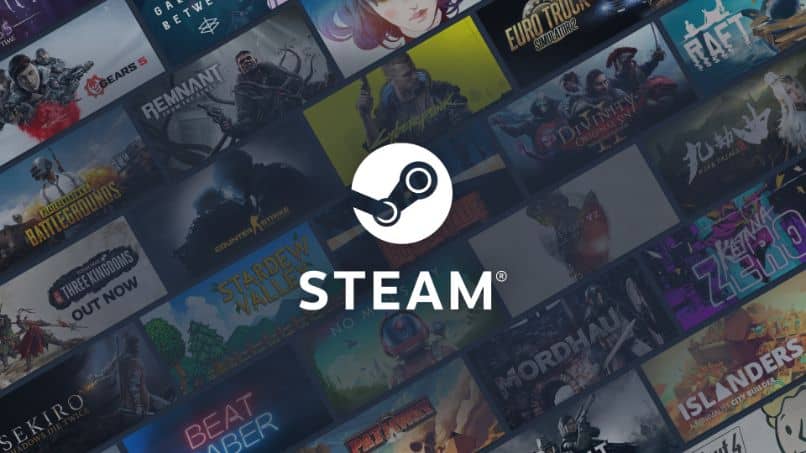
Come configurare un controller PS4 sul mio PC tramite Steam?
Steam è una piattaforma e una community per la distribuzione digitale di giochi di qualsiasi tipo, sviluppata da Valve Corporation, dove oltre a poter scaricare i giochi che desideri, potrai configurare il controller PS4 o qualsiasi altro avere per avere una migliore giocabilità durante il gioco.
Fortunatamente, la piattaforma Steam ha già un sistema in grado di riconoscere automaticamente il controller PS4, quindi configurarlo non sarà un grosso problema per iniziare a configurare il controller e adattarlo al tuo PC, segui i seguenti passaggi che ti daremo di seguito:
- Per prima cosa dovrai avere l’applicazione Steam installata sul tuo computer che puoi trovare facilmente dalla sua pagina ufficiale, premendo il pulsante che dice «installa Steam» che si trova nell’angolo in alto a destra della pagina all’interno di un rettangolo verde.
- Dopodiché dovrai anche accedere con il tuo account Steam, se non ne hai uno dovrai crearne uno tramite la stessa piattaforma.
- Dopo aver installato il programma Steam e aver creato una sessione, collega il controller PS4 e apri l’applicazione Steam sul tuo computer.
- Vai all’interfaccia Steam Big Picture premendo l’icona del controller che si trova nell’angolo in alto a destra della pagina della piattaforma.
- Successivamente apri la sezione delle impostazioni di Steam.
- In questa pagina, fai clic sull’opzione «Impostazioni dei comandi».
- Apparirà quindi una scheda con varie opzioni e caselle da compilare con il rispettivo controller che stai utilizzando, dovrai selezionare la casella dell’opzione che dice «Configurazione controller PS4» in modo che la piattaforma Steam possa riconoscerlo e visualizzare una struttura immagine del comando.
- Allo stesso modo, Steam ti permetterà di registrare detto comando in modo che ogni volta che ti connetti possa essere facilmente riconosciuto in modo da poter giocare tranquillamente sul tuo PC.